כניסה
הדרכות

אם אתם רוצים להגדיר משתמש נוסף כך שיוכל לערוך קורסים ותכנים עבורכם, הנה איך עושים את זה:
"משתמשים" >>
מוסיפים את המשתמש בדיוק כמו הוספת תלמיד >>
לוחצים על האייקון שלו >>
בצד ימין יש "הרשאות", יש לבחור מנהל מערכת וללחוץ על הויי "V"
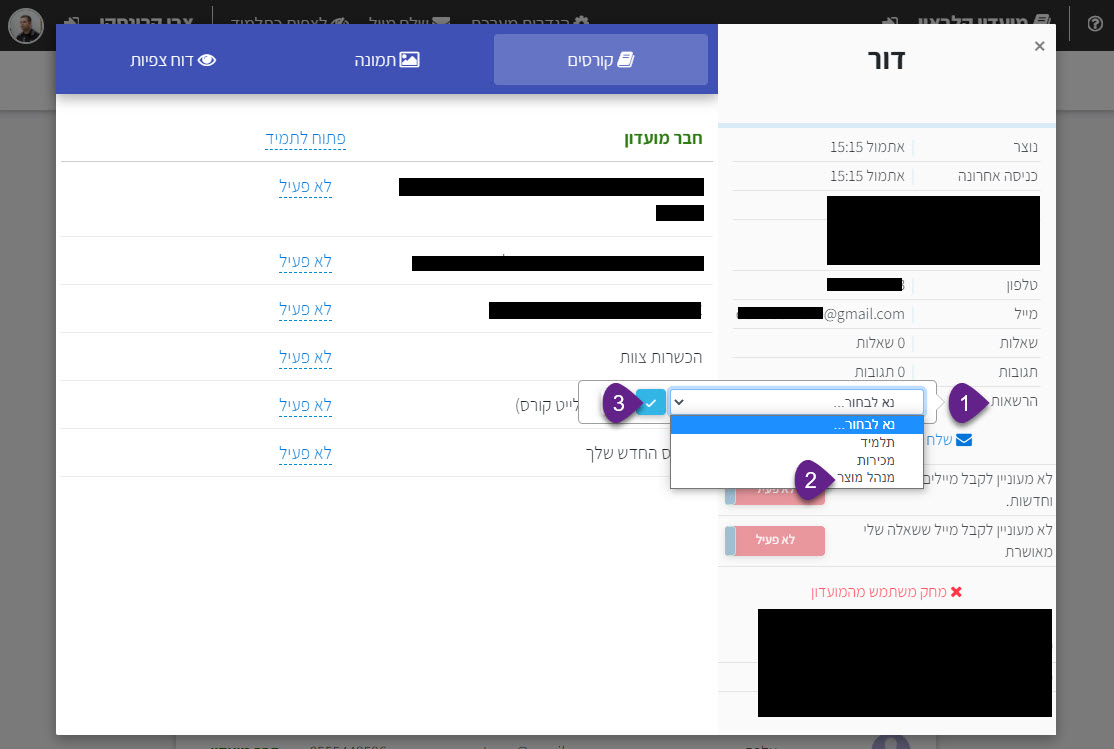
* מודול "ניהול מתקדם" צריך להיות פעיל על מנת לאפשר מנהלים נוספים למערכת.
* חשוב לדעת שהמערכת לא שומרת גיבויים של תכנים, לכן רצוי לגבות ידנית הכל לפני שתתנו לאדם אחר אפשרות לערוך את התכנים. תהליך שחזור תוכן ברמת שרת הנה בעלויות גבוהות.





